- sDel 1. Sådan gendannes slettede billeder på Mac med FoneLab Mac Data Retriever
- Del 2. Sådan gendannes slettede billeder på Mac fra nyligt slettede mappe
- Del 3. Sådan gendannes slettede billeder på Mac fra iCloud
- Del 4. Sådan gendannes slettede billeder på Mac via papirkurven
- Del 5. Ofte stillede spørgsmål om gendannelse af slettede billeder på Mac
Gendan de mistede / slettede data fra computeren, harddisken, flashdrevet, hukommelseskort, digitalkamera med mere.
Gendan slettede billeder på Mac nemt ved hjælp af professionelle metoder
 Opdateret af Lisa Ou / 02. december 2022 09:00
Opdateret af Lisa Ou / 02. december 2022 09:00Hvor er nyligt slettede billeder på Mac? Hvordan kan jeg få dem tilbage?
Har du ved et uheld slettet et billede på Mac? At få det tilbage så hurtigt som muligt er den umiddelbare tanke, du måske tænker på, især hvis den først blev slettet for nylig. Når du læser videre i denne artikel, vil du finde ud af, hvor de nyligt slettede billeder er på Mac. Men før det, bemærk, at der er andre muligheder, du kan bruge til at bringe dine filer tilbage. Derfor behøver du ikke bekymre dig, hvis du mister billeder, videoer, lyd, dokumenter og andre filer på din computer. Men hvad er betydningen af billeder overhovedet?
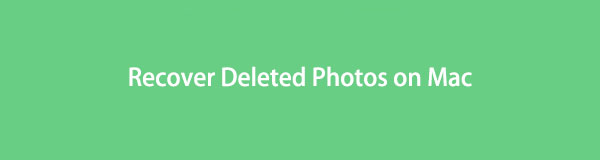
Alle ved, at billeder normalt har sentimental værdi. De er ofte din måde at reflektere over de særlige øjeblikke i dit liv. De er en erindring om fortiden, som vi aldrig kan få tilbage. Så hvis du også mister dem, vil du også miste en visuel påmindelse om dine mest skattede minder. Bortset fra det kan fotos også bruges på arbejde, skole og andre aspekter af livet. For eksempel billederne af en vigtig meddelelse i skolen, hvor detaljerne er angivet. Hvis du sletter det og glemmer nogle punkter, kan det give problemer.
Heldigvis kan metoder til at hente dine billeder nu findes online. Og mens vi gennemser værktøjerne og tjenesterne til datagendannelse, støder vi på de bedste programmer, der kan hjælpe dig. Nedenfor er de forskellige måder at gendanne slettede billeder på Mac ved hjælp af de mest populære metoder. Læs venligst videre, så du også kan finde dem.

Guide liste
- Del 1. Sådan gendannes slettede billeder på Mac med FoneLab Mac Data Retriever
- Del 2. Sådan gendannes slettede billeder på Mac fra nyligt slettede mappe
- Del 3. Sådan gendannes slettede billeder på Mac fra iCloud
- Del 4. Sådan gendannes slettede billeder på Mac via papirkurven
- Del 5. Ofte stillede spørgsmål om gendannelse af slettede billeder på Mac
Del 1. Sådan gendannes slettede billeder på Mac med FoneLab Mac Data Retriever
Hvis vi taler om det førende genoprettelsesværktøj, FoneLab Mac Data Retriever fik den titel låst. Dette værktøj lader dig gendanne billeder i alle populære formater, inklusive JPG, GIF, PNG, ICO, SVG, TIF, BMP og mere. Hvis du vil undgå en udfordrende proces for datagendannelse, det er perfekt til dig. FoneLab Mac Data Retriever har en meget fleksibel grænseflade, der lader dig nemt forstå, hvordan dens nøgle og ekstra funktioner fungerer. Men selv med dens brugervenlige funktioner fungerer den stadig professionelt. Du behøver ikke bekymre dig om resultatet, fordi dette program bevarer billederne og andre datas originale kvalitet. For ikke at nævne dets ekstra funktioner, der vil hjælpe dig med at gøre processen lettere. Og det bedste er dets rummelighed i forskellige genvindelige scenarier.
FoneLab Data Retriever - gendan de tabte / slettede data fra computer, harddisk, flashdrev, hukommelseskort, digitalkamera og meget mere.
- Gendan fotos, videoer, dokumenter og flere data let.
- Forhåndsvisning af data inden gendannelse.
Følg anvisningerne nedenfor for at finde ud af, hvordan du gendanner slettede fotos på Mac med FoneLab Mac Data Retriever:
Trin 1Naviger til FoneLab Mac Data Retrievers officielle hjemmeside. Klik på den nederste venstre del af siden Gratis download fanen for at have en kopi af installationsfilen på din Mac. Softwaren har også en Windows-version, hvis du har brug for det. Træk den til mappen Programmer, og åbn den derefter for at køre på din Mac.
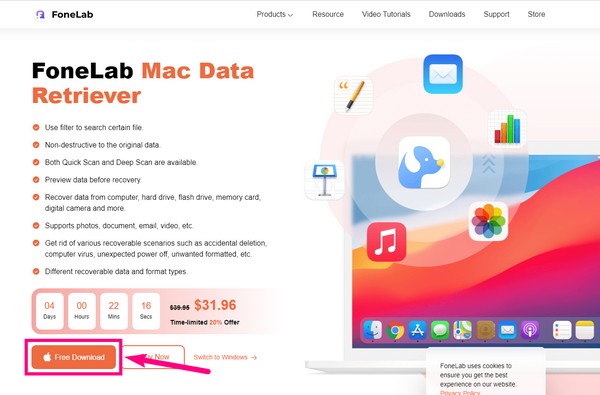
Trin 2Hovedgrænsefladen til FoneLab Mac Data Retriever indeholder dens nøglefunktioner. Klik på Starten fanen i den nederste del af Mac Data Recovery-boksen.
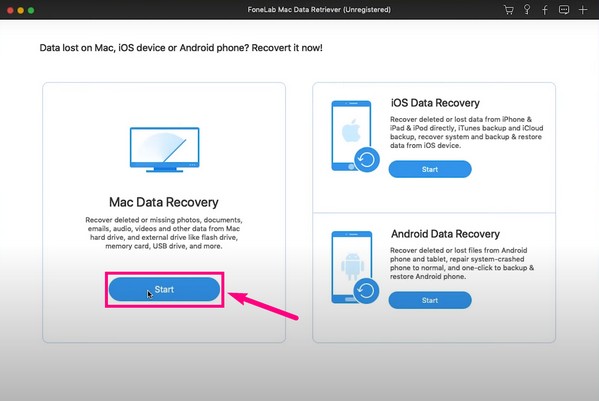
Trin 3På den følgende side vil du se de tilgængelige datatyper, som programmet understøtter. Dette inkluderer fotos, video, lyd, dokumenter, e-mails og andre. Sæt kryds ved Billede afkrydsningsfelt for billeder. Vælg derefter harddiske hvor dine billeder blev gemt. Klik Scan bagefter.
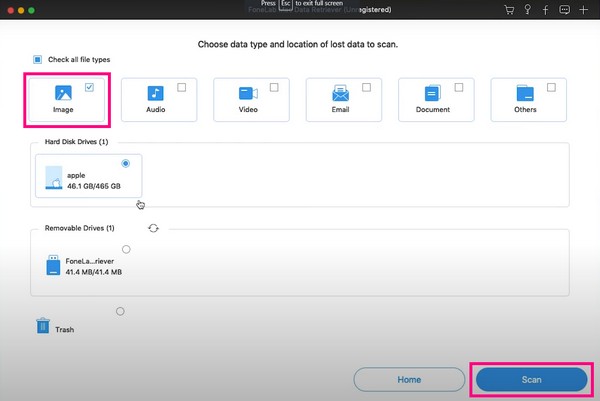
Trin 4FoneLab Mac Data Retriever vil køre en Hurtig scanning af billederne på din Mac. Åbn billedmappen, du ser på grænsefladen. Når du har adgang til det, vises mapperne i hvert billedformat. Udforsk mapperne for at finde det billede, du vil gendanne. Du kan også bruge programmets ekstra funktioner, såsom søgelinjen og filteret, for at finde det nemmere. Senere kan du endelig klikke Recover for at hente dine slettede billeder på Mac.
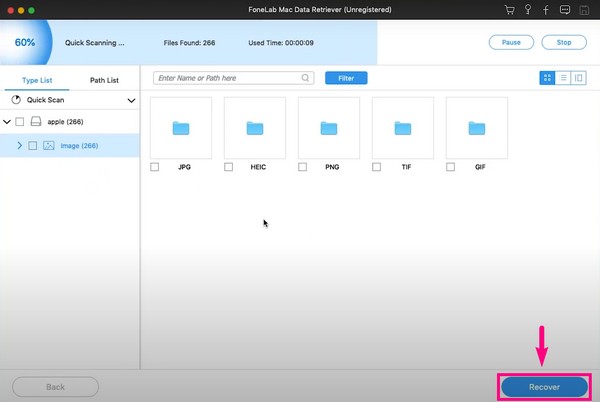
FoneLab Data Retriever - gendan de tabte / slettede data fra computer, harddisk, flashdrev, hukommelseskort, digitalkamera og meget mere.
- Gendan fotos, videoer, dokumenter og flere data let.
- Forhåndsvisning af data inden gendannelse.
Del 2. Sådan gendannes slettede billeder på Mac fra nyligt slettede mappe
Mac har en funktion for nyligt slettet i appen Fotos. De billeder, du for nylig har slettet, forbliver i den mappe i 30 dage. Derfor giver det dig mulighed for at få dem tilbage, hvis du nogensinde ændrer mening i den periode. Men hvis det billede, du vil gendanne, blev slettet for længe siden, vil denne metode ikke fungere for dig. Fortsæt venligst til de andre.
Følg vejledningen nedenfor for at gendanne slettede fotos på Mac fra mappen Nyligt slettet:
Trin 1Åbne pics på dit Mac-skrivebord. Få derefter adgang til For nylig slettet mappe i venstre kolonne.
Trin 2Marker alle de billeder, du vil gendanne. Når du har fundet dem alle, skal du trykke på Recover fanen i den øverste venstre del af mappen.
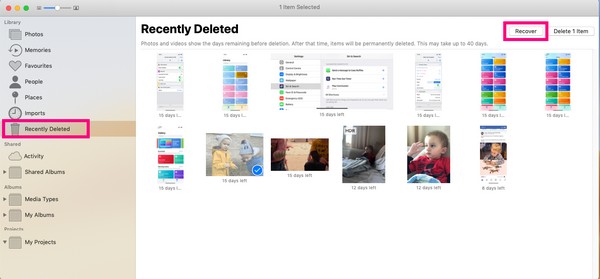
Del 3. Sådan gendannes slettede billeder på Mac fra iCloud
En anden måde er gennem iCloud-tjenesten. Hvis du ikke kan se billederne i den nævnte mappe ovenfor, kan du prøve at lede efter dem på iCloud. Du kan finde dine slettede billeder, hvis du har lavet en sikkerhedskopi af de tabte billeder. Den har også en nyligt slettet mappe, der gemmer filer i 30 dage. Dermed har de også de samme ulemper.
Følg anvisningerne nedenfor for at gendanne slettede billeder på Mac fra iCloud.
Trin 1Gå til iClouds officielle websted og log ind på din konto.
Trin 2Vælg pics, find de elementer, du ønsker, og download dem på Mac.
Alternativt kan du også klikke på indstillingen for nylig slettet nederst til højre på siden, og derefter vælge dine nødvendige fotos og gendanne dem for at gemme dem på din Mac.
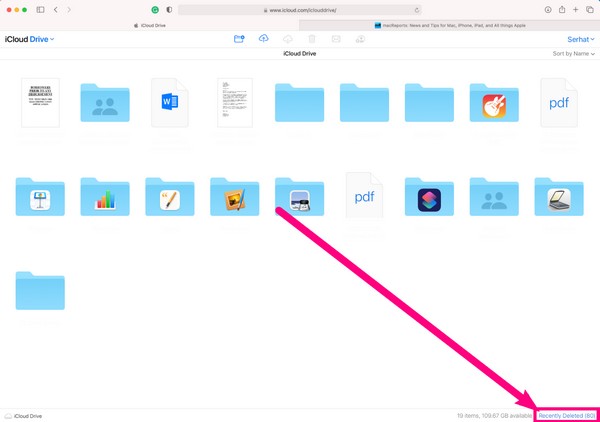
FoneLab Data Retriever - gendan de tabte / slettede data fra computer, harddisk, flashdrev, hukommelseskort, digitalkamera og meget mere.
- Gendan fotos, videoer, dokumenter og flere data let.
- Forhåndsvisning af data inden gendannelse.
Del 4. Sådan gendannes slettede billeder på Mac via papirkurven
Denne næste metode er lidt anderledes end de sidste to metoder ovenfor. Papirkurv-mappen er en anden funktion på Mac, der gemmer dine slettede filer. Men de slettes ikke permanent, før du tømmer papirkurven. Men hvis du rydder det fra tid til anden for at spare plads, kan du muligvis ikke se billederne længere.
Følg anvisningerne nedenfor for at finde ud af, hvordan du gendanner slettede fotos på Mac via papirkurven:
Trin 1Find den Skraldespand på den Dock på din Mac og klik på den for at åbne.
Trin 2Du vil se alle de filer, du har slettet, hvis du endnu ikke har ryddet Trash.
Trin 3Vælg hvert billede, du vil gendanne. Højreklik på dem, og klik derefter på Sætte tilbage mulighed for at tage billederne tilbage til deres originale mapper.
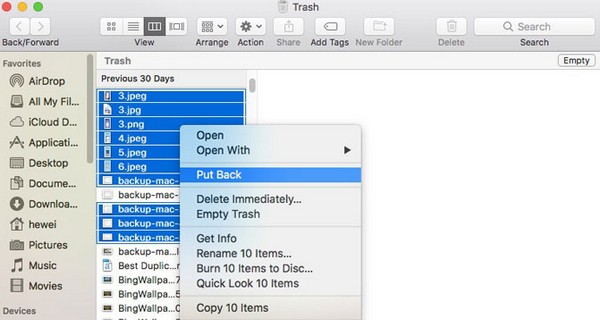
FoneLab Data Retriever - gendan de tabte / slettede data fra computer, harddisk, flashdrev, hukommelseskort, digitalkamera og meget mere.
- Gendan fotos, videoer, dokumenter og flere data let.
- Forhåndsvisning af data inden gendannelse.
Del 5. Ofte stillede spørgsmål om gendannelse af slettede billeder på Mac
1. Hvordan sletter man billeder fra MacBook permanent?
Slettede billeder på Mac forbliver tændte For nylig slettet før de fjernes permanent. Hvis du vil gøre det med det samme, kan du. Gå til For nylig slettet mappe og fjern dem direkte derfra.
2. Optager billederne i papirkurven stadig plads på Mac?
Ja de gør. Sletning af dem påvirker ikke din lagerplads. Du sparer kun plads, hvis du rydder papirkurven på Mac.
3. Kan jeg bruge FoneLab Mac Data Retriever til at gendanne filer fra min iPhone?
Ja, du kan. FoneLab Mac Data Retriever kan gendanne filer fra forskellige iOS-enheder, såsom iPhones, iPads og iPods. Derudover er den også kompatibel med flere Android-enheder, herunder Samsung, LG, HUAWEI og flere.
Samlet set er ovennævnte metoder alle effektive. Den stærkt anbefalede er dog FoneLab Mac Data Retriever. De andre har deres fordele, men dette værktøj har mest og har vist sig at være det mest pålidelige. Tøv ikke med at installere det.
FoneLab Data Retriever - gendan de tabte / slettede data fra computer, harddisk, flashdrev, hukommelseskort, digitalkamera og meget mere.
- Gendan fotos, videoer, dokumenter og flere data let.
- Forhåndsvisning af data inden gendannelse.
